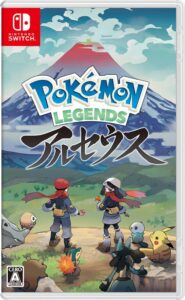ポケモンカードゲームアプリのポケポケを録画する方法をまとめてみました!
パソコンなしで、iphoneだけで完結するやり方を紹介したいと思います。
\ポケモンアイテムをチェック!/
楽天24 ベビー館
¥877 (2024/11/18 17:28時点 | 楽天市場調べ)
目次
ポケポケゲーム画面録画(動画)の方法は?①アイフォンの設定(画面収録をオンに)
設定→コントロールセンターの順に選択して、「コントロールを追加」の欄に下のほうにある「画面収録」の追加ボタン(緑色の+)をタップします。
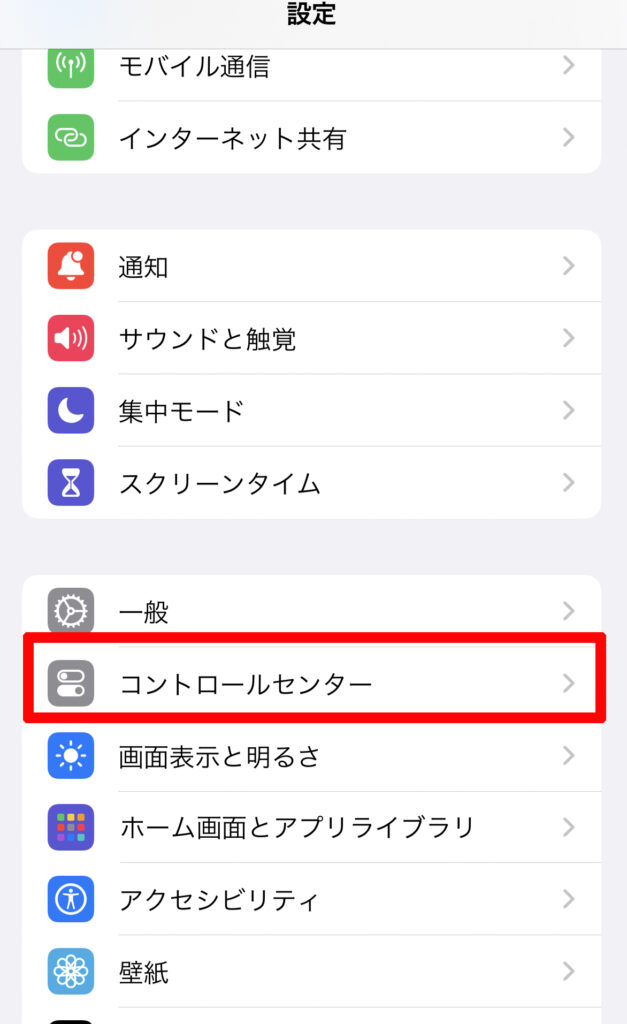
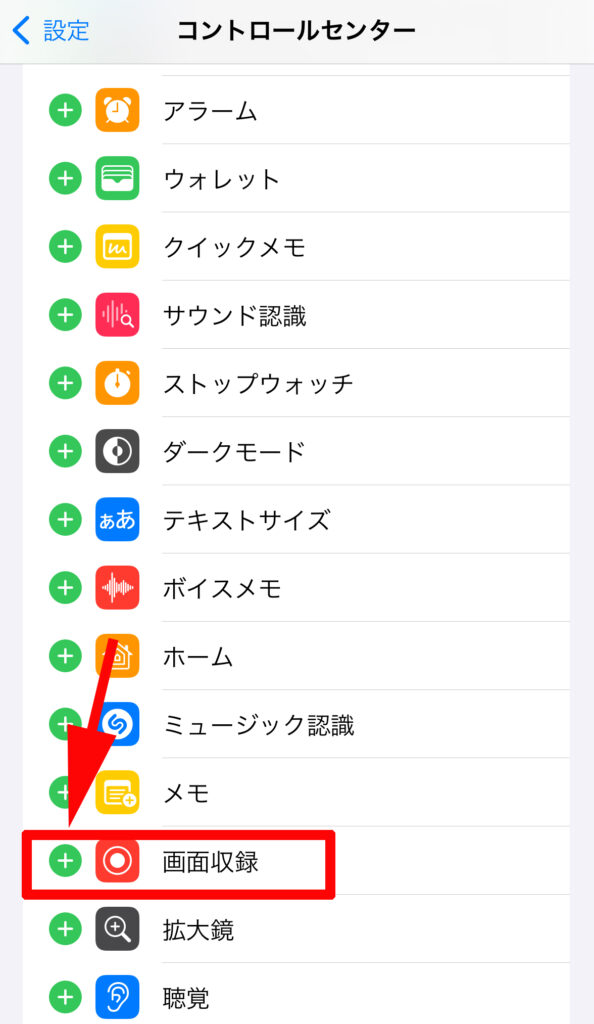
ポケポケゲーム画面録画(動画)の方法は?②アイフォンの設定(録画をする)
ホームボタンのついていないiphoneは、画面の右上から下にスワイプします。
(ホームボタンのついているiphoneは、画面の下側から上にスワイプします)
画面収録のアイコンをタッチすると録画が始まります。
(二重の丸のアイコンです)
録画を終わる際は先ほどと同じくコントロールセンターを開いて、画面収録アイコンをタップすれば停止します。
(iphoneのバージョンによっては上部に表示される録画ボタンを押すだけでも止まります)
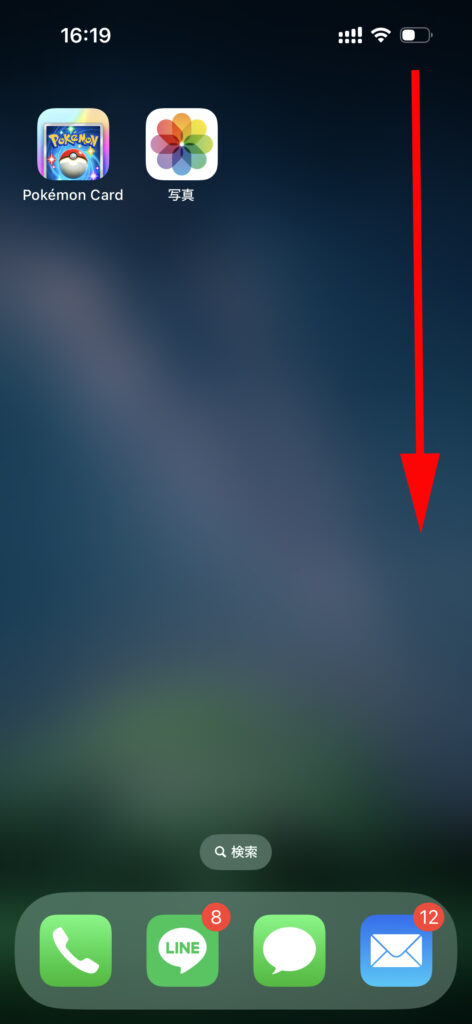
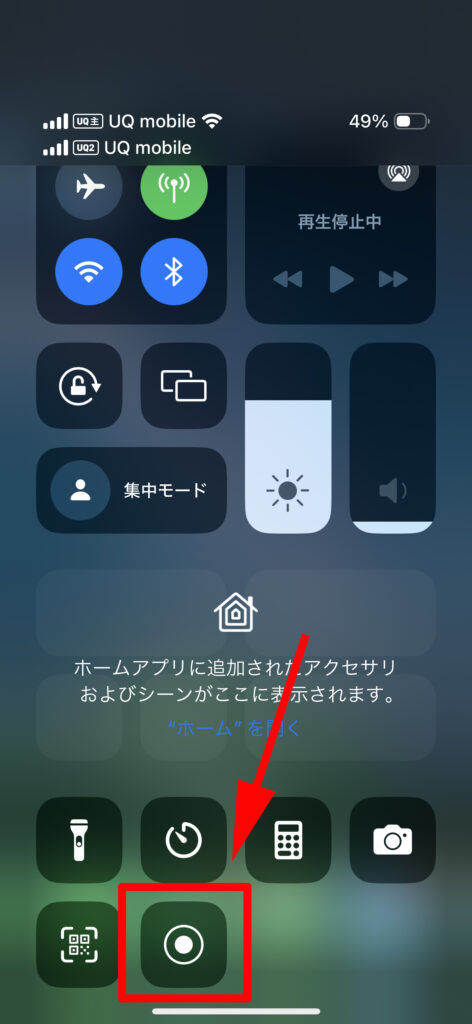
ポケポケゲーム画面録画(動画)の方法は?③外部音声も録画可能
コントロールセンターに表示されている画面収録アイコンを長押しすると、マイクのオン・オフが表示されます。
こちらをタップすると外部の音声を同時に録画することができます。
(実況動画のようなものが作成可能となります)
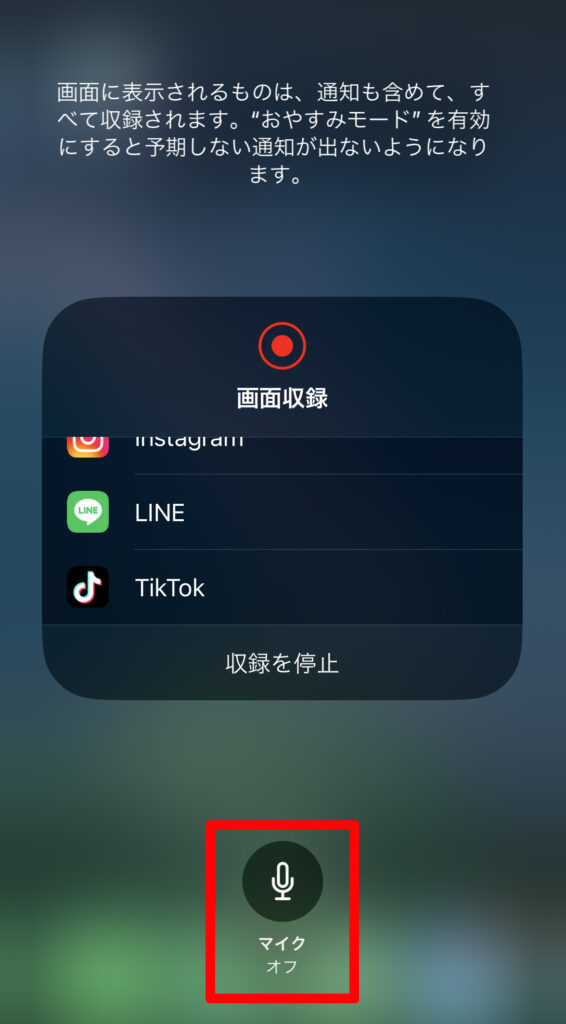
ポケポケゲーム画面録画(動画)の方法は?④動画の確認は写真にて
録画が終了したものは「写真App」の中の「アルバム」→「ビデオ」に保存されています。
こちらからXやyoutube、TikTokにアップロードすることができます。

ポケポケゲーム画面録画の方法は?動画にするやり方iphoneのまとめ
ポケポケのカード開封動画を簡単に作りたい、アップロードしたい場合はこちらの画面収録の設定が簡単でおすすめです。
アプリをダウンロードしてくるわけでもないので、簡単にポケポケのゲーム画面を録画することができます。
あわせて読みたい


iphone16(アイフォン16)コストコで買ったら値段はいくら?予約開始はいつから?
コストコにてiphone16(アイフォン16)の予約が開始されました。コストコでiphone16(アイフォン16)購入するといくらになるのか、予約や販売日などを調べてみました。 …
ポケモン(Pokemon)
¥5,500 (2024/11/18 17:23時点 | Amazon調べ)